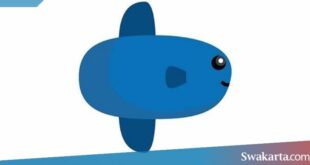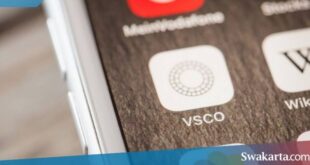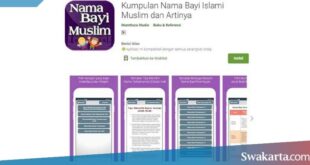Swakarta.com – Merekam Game di Samsung A Series – Bermain game bukan hanya untuk mengisi waktu luang, karena saat ini banyak orang bermain game untuk mendapatkan uang. Ada banyak cara untuk mendapatkan uang melalui bermain game, salah satunya dengan menjadi pembuat game di Youtube atau Facebook. Kamu semua hanya perlu merekam semua hasil permainan kamu, lalu mengeditnya sedikit seperti menambahkan suara, efek dan lain-lain. Untuk saat ini memang cukup banyak ponsel android yang bisa kamu gunakan, misalnya untuk Samsung A Series. Khusus untuk cara merekam game di HP Samsung A Series sangat mudah, kemudian hasilnya juga akan langsung tersimpan di Gallery.
Namun tidak semua HP Samsung A Series bisa merekam layar, karena untuk saat ini hanya ada beberapa tipe saja mulai dari seri A30, A50, A70 dan A80. Untuk A Series A20 dan A10 belum bisa dipastikan bisa merekam game, karena belum didukung fitur Game Launcher. Pada dasarnya cara merekam game di HP Samsung A Series sangatlah mudah, asalkan game yang akan kamu rekam sudah disertakan dalam fitur Game Launcher. Jika fitur ini belum masuk, kalian semua tinggal klik Game launcher lalu klik tombol tiga titik lalu masuk saja ke game kalian.
Pada dasarnya untuk merekam game, caranya sama persis ketika kamu semua merekam layar ponsel Samsung tanpa aplikasi. Untuk hasil perekaman layar yang telah kamu lakukan, hasil rekaman akan otomatis tersimpan di menu galeri pada Samsung A Series atau seri lainnya. Hanya saja perekaman layar menggunakan Game Launcher tidak bisa dilakukan, untuk merekam layar selain melalui Game Launcher. Karena dalam hal perekaman layar pada ponsel Samsung, setiap pengguna harus mengunduh aplikasi terlebih dahulu sebelum dapat merekam layar. Karena di hp samsung tidak ada aplikasi perekam layar bawaan seperti xiaomi dan beberapa merk lainnya.
Berbeda sekali dengan perekaman layar Oppo A9 2020 yang bisa dilakukan langsung menggunakan aplikasi bawaan. Untuk semua pengguna Samsung A Series yang ingin merekam game tidak perlu bingung atau menggunakan aplikasi apa. Karena kalian semua bisa saja menggunakan cara merekam game di HP Samsung A Series menggunakan Game Launcher. Lalu bagaimana jika kita ingin merekam hasil game melalui Game Launcher, untuk mengetahui lebih lanjut tentang cara merekam game di smartphone Samsung A Series. Kamu bisa langsung saja simak ulasan yang telah kami siapkan untuk kamu berikut ini.
Daftar isi
Cara Merekam Game di Samsung A Series 2022
Cara merekam aktivitas layar (screen recorder) sudah menjadi kebutuhan baru bagi para pengguna khususnya bagi pengguna HP Samsung yang suka berbagi tips dan trik seputar game di channel Youtube. Cara merekam layar cukup mudah, setiap ponsel Android memiliki fitur perekam layar ini yang tersedia secara default.
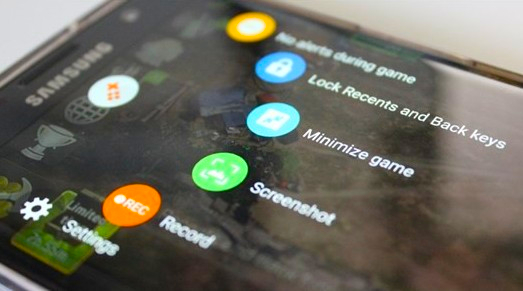
Cara Merekam Game di Samsung A Series Terbaru
Seperti yang telah kami katakan kepada kamu semua, jika setiap kali kamu merekam permainan. Kemudian hasil rekaman yang sudah kamu lakukan otomatis tersimpan di galeri, usahakan jika hasil rekaman segera di pindahkan agar tidak memakan tempat penyimpanan.
Setelah kamu memindahkannya, maka kamu semua dapat merekam permainan lagi melalui HP. Biasanya dalam setiap permainan tidak selalu berjalan seperti yang diharapkan, sehingga kebanyakan orang merekamnya berulang-ulang. Berikut detail cara merekam game di HP Samsung A Series.
- Jika game kamu belum masuk ke dalam Game launcher, maka masuklah terlebih dahulu
- Untuk cara masuknya sangat mudah, kamu tinggal membuka Game launcher kemudian klik icon titik tiga. Kemudian cukup masuk ke aplikasi game yang akan kamu rekam
- Jika sudah melakukan hal di atas, maka kalian semua bisa merekam permainannya
- Lalu cara merekam gamenya sangat mudah, kamu tinggal buka gamenya di Game Launcher
- Jika semua sudah masuk ke dalam gamenya, maka langkah selanjutnya tinggal geser icon navigasinya
- Pada icon navigasi akan ada beberapa pilihan, pilih saja Game Tools yang letaknya di bawah sendiri
- Kemudian akan muncul menu baru, di bagian bawah akan ada beberapa pilihan seperti Navigation Key Lock, Screen Touch Lock, Screen Image dan Record. Kamu tinggal pilih Rekam.
- Jika kamu semua mengklik tombol rekam, ikon rekam akan muncul secara otomatis dan itu berarti rekaman sedang berjalan
- Jika sudah selesai merekam dan ingin berhenti merekam, maka tinggal geser ikon navigasi
- Kemudian klik saja icon Stop di pojok atas, maka perekaman akan berhenti
Untuk rekaman maksimal yang bisa direkam hingga 4 GB dengan kualitas tertinggi atau durasi sekitar 80 menit. Jika ingin rekaman lebih lama lagi, maka kamu semua harus mengubah kualitas videonya saja.
Cara Mengatur Resolusi & Durasi Perekaman
- Langkah pertama buka aplikasi game di Game Launcher
- Kemudian geser ikon navigasi Game Launcher
- Kemudian kamu tinggal klik icon setting di pojok kanan atas
- Kemudian yang harus kamu lakukan hanyalah klik Rekam
- Kemudian scroll saja ke bawah dan klik saja menu resolusi
- Pilih kualitas resolusi yang lebih rendah atau sesuaikan
Dalam pengaturan ini, ada cukup banyak mode yang dapat kamu atur sesuai dengan kebutuhan kamu. Dari rekaman wajah pengguna, audio dan beberapa hal lainnya. Namun kami menyarankan jika ingin merekam game, gunakan resolusi tertinggi. Karena pada dasarnya setiap video akan lebih enak dipandang jika memiliki resolusi yang lebih tinggi misalnya Full HD atau bisa juga HD.
Bisakah Game Merekam Hasil di HP Samsung A Series Full HD?
Jika ada beberapa pengguna yang bertanya, apakah rekaman game tersebut mampu menghasilkan resolusi Full HD. Maka jawabannya tentu saja ya, karena kamu bisa mengatur resolusi rekaman sesuai keinginan kamu. Pilihan resolusinya akan disesuaikan dengan spesifikasi masing-masing HP Samsung kamu, usahakan pilih resolusi tertinggi agar hasil rekaman menjadi sangat jernih.
Sebelumnya kami juga telah menyampaikan kepada kalian semua, bahwa hasil perekaman game di Samsung A Series dapat diatur oleh masing-masing pengguna. Baik ukuran file maksimal maupun durasi perekaman yang kamu lakukan. Saat kamu menggunakan resolusi tertinggi, perekaman maksimum adalah 4 Gb dan durasi perekaman sekitar 80 menit. Jika kamu ingin durasi yang lebih lama, maka kamu harus mengurangi resolusi lebih rendah.
Cara Merekam Layar Hp Samsung Tanpa Aplikasi
Dengan fitur bawaan ini, kita bisa merekam layar HP Samsung dengan mudah dan cepat. Menariknya, Samsung menyediakan Voice Effect yang memungkinkan kita merekam layar tanpa suara atau menggunakan media suara dari konten yang direkam. Selain itu, ada juga pengaturan untuk menggabungkan suara media dan mikrofon.
Memang banyak aplikasi yang dikhususkan untuk perekaman layar. Kami sendiri lebih suka menggunakan fitur bawaan daripada aplikasi pihak ketiga. Karena fitur yang ditawarkan lebih lengkap dan bisa menghasilkan video berkualitas tinggi yang nantinya bisa diedit sesuka hati.
Cara Merekam Layar Hp Samsung Menggunakan Fitur Bawaan
Ada banyak sekali aplikasi perekam layar yang bisa digunakan di ponsel Samsung. Setiap aplikasi memiliki kelebihan dan kekurangannya masing-masing. Namun, jika kamu mencari yang mudah digunakan dan memiliki fitur lengkap, sebaiknya rekam layar dengan fitur bawaan Samsung.
Samsung tidak hanya menyediakan fitur perekam layar saja, tetapi juga membekalinya dengan fitur yang lengkap agar pengguna ponsel Samsung dapat merekam layar dengan maksimal. Cara menggunakannya juga sangat mudah, kamu hanya perlu mengikuti setiap langkah di bawah ini :
- Silahkan geser status bar ke bawah hingga menu Quick Pannel muncul.
- Kemudian cari menu Screen Recorder, lalu tap menu tersebut. Cara Merekam Layar Hp Samsung
- Selanjutnya akan muncul pengaturan suara yang memungkinkan kita memilih untuk merekam layar tanpa suara atau dengan media suara. Silakan pilih sesuai kebutuhan, lalu ketuk Mulai Merekam Cara Merekam Layar Samsung
- Kemudian menu hitung mundur akan muncul sebelum mulai merekam layar. Silakan tunggu selama 3 detik, maka smartphone akan mulai merekam layar.
- Selanjutnya akan muncul menu kontrol perekaman layar untuk menjeda dan menghentikan perekaman. Pada bagian kontrol perekaman juga terdapat menu untuk layar perekaman + video selfie dan menu untuk menambahkan coretan pada hasil rekaman.
- Jika kamu telah selesai merekam layar, cukup klik tombol Stop dan video yang direkam akan secara otomatis disimpan ke galeri video.
- Kualitas rekaman video terjamin sehingga cocok untuk diedit ulang sebagai konten. Selain itu, kita juga bisa mengatur kualitas perekaman video dengan memilih resolusi mulai dari 480p, 720p, dan 1080p.
Kalau kamu ingin melihat aplikasi perekam layar lainnya kamu bisa melihatnya langsung di google playstore, dengan cara kamu klik di sini, atau bisa juga kamu lihat di appstore dengan cara klik di sini.
 Warta Berita Terkini Kumpulan Berita dan Informasi dari berbagai sumber yang terpercaya
Warta Berita Terkini Kumpulan Berita dan Informasi dari berbagai sumber yang terpercaya

 BACA JUGA:
BACA JUGA: